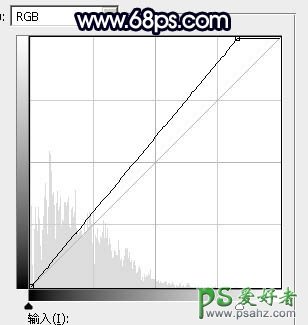当前位置:PS爱好者教程网主页 > PS调色教程 > 教程
Photoshop给绿色树林中自拍的美女风光照片调出暗夜霞光色调(7)
时间:2016-01-24 09:41 来源:PS调色教程实例 作者:美女风光照片 阅读:次
8、创建纯色调整图层,颜色设置为橙红色:#CC8A74,确定后创建剪切蒙版,再把蒙版填充黑色,用柔边白色画笔把下图选区部分擦出来,然后把混合模式改为“颜色加深”,不透明度改为:30%。效果如下图。这一步给高光区域增加暖色。
<图25>
9、创建曲线调整图层,把高光区域调亮一点,参数设置如图26,确定后创建剪切蒙版,然后把蒙版填充黑色,再用柔边白色画笔把底部区域需要变亮的区域擦出来,如图27。
<图26>
<图27>
最新教程
推荐教程